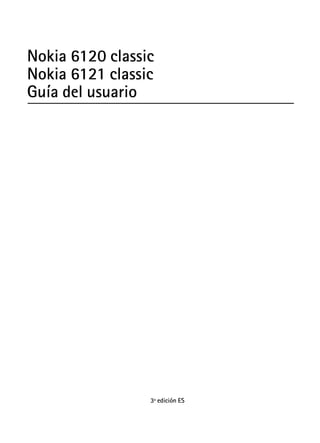
Nokia 6120 Classic Ug Es
- 1. Nokia 6120 classic Nokia 6121 classic Guía del usuario 3ª edición ES
- 2. DECLARACIÓN DE CONFORMIDAD Por la presente, NOKIA CORPORATION declara que este producto RM-243 o RM-308 cumple los requisitos esenciales y otras disposiciones relevantes de la Directiva 1999/5/CE. Existe una copia de la Declaración de conformidad disponible en la dirección http://www.nokia.com/phones/declaration_of_conformity/ © 2007 Nokia. Reservados todos los derechos. Nokia, Nokia Connecting People, Nokia Care, Navi y Visual Radio son marcas comerciales o registradas de Nokia Corporation. Nokia tune y Visual Radio son melodías registradas por Nokia Corporation. El resto de los productos y nombres de compañías aquí mencionados pueden ser marcas comerciales o registradas de sus respectivos propietarios. Queda prohibida la reproducción, transferencia, distribución o almacenamiento de todo o parte del contenido de este documento bajo cualquier forma sin el consentimiento previo y por escrito de Nokia. This product includes software licensed from Symbian Software Ltd © 1998-2007. Symbian and Symbian OS are trademarks of Symbian Ltd. US Patent No 5818437 and other pending patents. T9 text input software Copyright © 1997-2007. Tegic Communications, Inc. All rights reserved. Java™ and all Java-based marks are trademarks or registered trademarks of Sun Microsystems, Inc. This product is licensed under the MPEG-4 Visual Patent Portfolio License (i) for personal and noncommercial use in connection with information which has been encoded in compliance with the MPEG-4 Visual Standard by a consumer engaged in a personal and noncommercial activity and (ii) for use in connection with MPEG-4 video provided by a licensed video provider. No license is granted or shall be implied for any other use. Additional information, including that related to promotional, internal, and commercial uses, may be obtained from MPEG LA, LLC. See <http://www.mpegla.com>. Este producto está sujeto a la Licencia de la Cartera de Patentes del Estándar Visual MPEG-4 (i) para un uso no comercial y personal de la información codificada conforme al Estándar Visual MPEG-4 por un consumidor vinculado a actividades no comerciales y personales y (ii) para un uso conjunto con el vídeo MPEG-4 suministrado por un proveedor de soluciones de vídeo autorizado. No se otorga ni se considera implícita licencia alguna para cualquier otro uso. Puede solicitarse información adicional relacionada con usos comerciales, promocionales e internos a MPEG LA, LLC. Visite <http://www.mpegla.com>. Nokia opera con una política de desarrollo continuo y se reserva el derecho a realizar modificaciones y mejoras en cualquiera de los productos descritos en este documento sin previo aviso. EN LA MÁXIMA MEDIDA PERMITIDA POR LA LEGISLACIÓN APLICABLE, NOKIA NO SE RESPONSABILIZARÁ BAJO NINGUNA CIRCUNSTANCIA DE LA PÉRDIDA DE DATOS O INGRESOS NI DE NINGÚN DAÑO ESPECIAL, INCIDENTAL, CONSECUENTE O INDIRECTO, INDEPENDIENTEMENTE DE CUÁL SEA SU CAUSA. 0434
- 3. EL CONTENIDO DEL PRESENTE DOCUMENTO SE SUMINISTRA TAL CUAL. SALVO QUE ASÍ LO EXIJA LA LEY APLICABLE, NO SE OFRECE NINGÚN TIPO DE GARANTÍA, EXPRESA O IMPLÍCITA, INCLUIDA, PERO SIN LIMITARSE A, LA GARANTÍA IMPLÍCITA DE COMERCIABILIDAD Y ADECUACIÓN A UN FIN PARTICULAR CON RESPECTO A LA EXACTITUD, FIABILIDAD Y CONTENIDO DE ESTE DOCUMENTO. NOKIA SE RESERVA EL DERECHO DE REVISAR O RETIRAR ESTE DOCUMENTO EN CUALQUIER MOMENTO SIN PREVIO AVISO. La disponibilidad de aplicaciones y productos concretos puede variar de una región a otra. Póngase en contacto con su distribuidor Nokia para conocer detalles y la disponibilidad de algunos idiomas. Controles de exportación Este producto puede contener componentes, tecnología o software con arreglo a las normativas y a la legislación de EE.UU. y de otros países. Se prohíben las desviaciones de las leyes. EXCLUSIÓN DE GARANTÍA: Las aplicaciones de terceras partes suministradas con su dispositivo pueden haber sido creadas o ser propiedad de personas o entidades que no están asociadas ni relacionadas con Nokia. Nokia no posee el copyright ni los derechos de propiedad intelectual de las aplicaciones de las terceras partes. Por consiguiente, Nokia no es responsable de las funciones ni del soporte para los usuarios finales de dichas aplicaciones, ni tampoco de la información de las aplicaciones o de estos materiales. Nokia no ofrece garantía alguna para las aplicaciones de terceras partes. AL USAR LAS APLICACIONES, USTED ADMITE QUE LAS APLICACIONES SE SUMINISTRAN “TAL CUAL”, SIN NINGÚN TIPO DE GARANTÍA EXPRESA O IMPLÍCITA, Y HASTA EL ALCANCE MÁXIMO QUE PERMITE LA LEY APLICABLE. TAMBIÉN ADMITE QUE NI NOKIA NI NINGUNA DE SUS FILIALES REPRESENTAN NI OFRECEN GARANTÍA ALGUNA, EXPRESA O IMPLÍCITA, INCLUIDAS, PERO SIN LIMITARSE A, LAS GARANTÍAS DE PROPIEDAD, COMERCIABILIDAD O ADECUACIÓN A UN FIN PARTICULAR, O GARANTÍAS DE QUE LAS APLICACIONES NO INCUMPLIRÁN NINGUNA PATENTE, COPYRIGHT, MARCA COMERCIAL U OTROS DERECHOS DE TERCEROS. 3ª edición ES
- 4. 4 Contenido Para su seguridad............................. 6 Soporte ............................................. 8 Ayuda................................................................... 8 Información de contactos y soporte de Nokia............................................... 9 1. Conceptos básicos ...................... 10 Inserción de una tarjeta SIM o USIM y una batería....................................... 10 Tarjeta microSD.............................................. 11 Carga de la batería........................................ 12 Encendido y apagado del teléfono ........... 12 Configuración de hora y fecha .................. 12 Posición normal de funcionamiento ........ 13 Ajustes de configuración............................. 13 Transferencia de datos................................. 14 2. Su teléfono................................. 14 Teclas y piezas................................................ 14 Modo en espera.............................................. 15 Indicadores ...................................................... 16 Desplazamiento y selección........................ 18 Menú................................................................. 18 Aplicación Bienvenida.................................. 19 Tutorial.............................................................. 19 Control de volumen....................................... 19 Bloqueo del teclado (protección del teclado)............................... 19 Códigos de acceso......................................... 20 Descargar ......................................................... 21 Mis cosas.......................................................... 21 Conexión de un ML portátil compatible....................................................... 21 Conexión de un cable de datos USB .................................................................... 22 Instalación de la correa para la muñeca ........................................................ 22 3. Funciones de llamada ................ 22 Realización de llamadas de voz................. 22 Respuesta o rechazo de llamadas de voz ................................................................ 25 Realización de videollamadas..................... 26 Respuesta o rechazo de videollamadas............................................ 27 Compartir vídeo.............................................. 27 Registro............................................................. 30 4. Introducción de texto................ 31 Introducción de texto tradicional.............. 31 Introducción de texto predictivo............... 31 Copia y eliminación de texto...................... 32 5. Mensajes..................................... 33 Escritura y envío de mensajes .................... 33 Buzón de entrada: recepción de mensajes ..................................................... 35 Mis carpetas ................................................... 36 Buzón de correo.............................................. 36 Buzón de salida............................................... 38 Lector de mensajes ........................................ 38 Visualización de mensajes en la tarjeta SIM .................................................. 39 Mensajes de información de célula .......... 39 Comandos de servicio ................................... 39 Ajustes de mensajes...................................... 39 Mensajería instantánea................................ 43 6. Guía ............................................ 46 Gestión de contactos .................................... 46 Gestión de grupos de contactos ................ 47 Adición de señales de llamada................... 47 7. Multimedia................................. 47 Galería............................................................... 47 Cámara.............................................................. 51 Reproductor de música................................. 52 Grabadora......................................................... 54 RealPlayer......................................................... 54 Visual Radio..................................................... 55 Reproductor de archivos flash.................... 58
- 5. 5 8. Posicionamiento......................... 59 Datos GPS ........................................................ 59 Marcas .............................................................. 59 9. Internet....................................... 59 Configuración del teléfono para el servicio de navegador.............................. 60 Seguridad de conexión................................. 60 Establecimiento de conexiones ................. 61 Gestión de favoritos...................................... 61 Navegación por páginas web..................... 62 Finalización de conexiones......................... 64 Vaciado de la caché...................................... 64 Ajustes del navegador.................................. 64 10. Personalización........................ 65 Temas................................................................ 65 Modos ............................................................... 66 11. Organizar la hora..................... 67 Reloj................................................................... 67 Agenda.............................................................. 68 12. Aplicaciones de oficina........... 69 Calculadora...................................................... 69 Conversor......................................................... 70 Notas................................................................. 71 Adobe Reader.................................................. 71 Quickoffice ...................................................... 72 13. Ajustes...................................... 74 Ajustes del teléfono...................................... 74 Comandos de voz........................................... 84 14. Gestión de datos ..................... 85 Gestor de archivos ......................................... 85 Tarjeta de memoria........................................ 85 Gestor de dispositivos................................... 86 Gestor de aplicaciones.................................. 88 Claves de activación...................................... 89 15. Conectividad............................ 91 Transferencia de datos.................................. 91 PC Suite............................................................. 91 Conexión Bluetooth....................................... 91 Conexión USB.................................................. 94 Sincronización remota.................................. 95 Pulsar para hablar.......................................... 96 Gestor de conexiones................................. 100 16. Información sobre la batería ...................................... 101 Carga y descarga......................................... 101 Normas de autenticación para baterías Nokia.............................................. 102 17. Equipamiento ........................ 103 Cuidado y mantenimiento........... 103 Información adicional sobre seguridad............................ 104 Índice............................................ 108
- 6. 6 Para su seguridad Lea estas sencillas instrucciones. No seguir las normas puede ser peligroso o ilegal. Lea la guía del usuario completa para más información. ENCIENDA EL TELÉFONO SIN RIESGOS No encienda el dispositivo donde el uso de teléfonos móviles esté prohibido o si puede causar interferencias o comportar algún peligro. LA PRECAUCIÓN EN CARRETERA ES LO PRINCIPAL Respete la legislación local. Tenga siempre las manos libres para maniobrar con el vehículo mientras conduce. Recuerde que la primera norma de conducción en carretera es la precaución. INTERFERENCIAS Todos los dispositivos móviles pueden ser susceptibles a interferencias que podrían afectar a su rendimiento. APAGUE EL TELÉFONO EN LOS HOSPITALES Siga todas las restricciones existentes. Apague el dispositivo cuando se encuentre cerca de un aparato médico. APAGUE EL TELÉFONO EN LOS AVIONES Siga todas las restricciones existentes. El uso de dispositivos sin cables, como los teléfonos móviles, puede causar interferencias en los aviones. APAGUE EL TELÉFONO EN LAS GASOLINERAS No utilice el dispositivo en gasolineras. No lo utilice cerca de combustible o de productos químicos. APAGUE EL TELÉFONO CERCA DE MATERIALES EXPLOSIVOS Siga todas las restricciones existentes. No utilice el dispositivo en lugares donde se realicen explosiones. UTILÍCELO RAZONABLEMENTE Utilice el teléfono sólo en la posición normal tal como se explica en la documentación del producto. No toque la antena si no es necesario. SERVICIO TÉCNICO CUALIFICADO El producto sólo debe instalarlo o repararlo el personal del servicio técnico cualificado. EQUIPAMIENTO Y BATERÍAS Utilice únicamente equipamiento y baterías aprobados por el fabricante. No conecte productos que sean incompatibles. RESISTENCIA AL AGUA Su dispositivo no es resistente al agua. Manténgalo seco.
- 7. 7 COPIAS DE SEGURIDAD Recuerde hacer copias de seguridad o llevar un registro por escrito de toda la información importante que guarda en el dispositivo. CONEXIÓN CON OTROS DISPOSITIVOS Si desea conectarse con otro dispositivo, antes lea la guía del usuario correspondiente para conocer con detalle las instrucciones de seguridad. No conecte productos que sean incompatibles. LLAMADAS DE EMERGENCIA Asegúrese de que la función de teléfono del dispositivo está encendida y en servicio. Pulse la tecla de finalización de llamada tantas veces como sea preciso para borrar la pantalla y volver al modo de espera. Marque el número de emergencia y luego pulse la tecla de llamada. Indique su ubicación. No interrumpa la llamada hasta que se le dé permiso para hacerlo. ■ Acerca de su dispositivo El uso del dispositivo móvil Nokia 6120 classic descrito en esta guía está aprobado para las redes GSM 850, 900, 1800 y 1900, y UMTS 850 y 2100. El uso del dispositivo móvil Nokia 6121 classic descrito en esta guía está aprobado para las redes GSM 850, 900, 1800 y 1900, y UMTS 900 y 2100. Póngase en contacto con su proveedor de servicios para obtener más información sobre redes. Al utilizar las funciones de este dispositivo, respete la legislación, así como las costumbres locales, la privacidad y los derechos legítimos de las demás personas, incluidos los copyrights. Las protecciones de copyright pueden impedir la copia, modificación, transferencia o reenvío de imágenes, música (incluidos los tonos de llamada) y demás contenidos. Su dispositivo admite conexiones a Internet y demás métodos de conectividad. Al igual que los ordenadores, su dispositivo puede estar expuesto a virus, aplicaciones y mensajes dañinos, y demás contenido perjudicial. Extreme la precaución al abrir mensajes, aceptar solicitudes de conectividad o descargar contenido, y acepte únicamente las instalaciones que procedan de fuentes de confianza. Para aumentar la seguridad de su dispositivo, estudie la posibilidad de instalar un software antivirus que disponga de un servicio de actualizaciones periódicas, así como el uso de una aplicación cortafuegos. Aviso: Para utilizar las funciones de este dispositivo, salvo la alarma del reloj, debe estar encendido. No encienda el dispositivo donde el uso de dispositivos inalámbricos pueda causar interferencias o comportar algún peligro. ■ Servicios de red Para utilizar el teléfono, debe tener contratados los servicios de un proveedor de servicios inalámbricos. Muchas funciones requieren funciones de red especiales. Estas funciones no están disponibles en todas las redes. En algunas redes puede que necesite llegar a algún
- 8. 8 acuerdo específico con su proveedor de servicios para poder utilizar los servicios de red. Su proveedor de servicios puede facilitarle instrucciones e indicarle qué cargos se aplicarán. Algunas redes pueden tener ciertas limitaciones que afectan al modo en que puede utilizar los servicios de red. Por ejemplo, algunas redes tal vez no admitan todos los caracteres y servicios que dependan del idioma. Es posible que el proveedor de servicios haya solicitado que determinadas funciones no estén habilitadas o activadas en su dispositivo. En ese caso, dichas funciones no aparecerán en el menú de su dispositivo. Su dispositivo también puede tener una configuración especial como, por ejemplo, cambios en los nombres y orden de los menús, y en los iconos. Póngase en contacto con su proveedor de servicios para obtener más información. Este teléfono admite los protocolos WAP 2.0 (HTTP y SSL) que se ejecutan en los protocolos TCP/IP. Algunas funciones de este dispositivo, como la navegación por la web, el correo electrónico, la función Pulsar para hablar, la mensajería instantánea y los mensajes multimedia, dependen de la red para poder utilizar dichas tecnologías. ■ Equipamiento, baterías y cargadores Antes de usar cualquier cargador con el dispositivo, compruebe el número del modelo de dicho cargador. Este dispositivo está diseñado para ser utilizado con la alimentación proporcionada por los cargadores AC-3, AC-4, AC-5, DC-4 o el adaptador de batería CA-44. Aviso: Utilice únicamente las baterías, cargadores y equipamiento aprobados por Nokia para este modelo en particular. El uso de cualquier otro tipo puede anular toda aprobación o garantía, y puede resultar peligroso. Para conocer la disponibilidad del equipamiento aprobado, póngase en contacto con su distribuidor. Cuando desconecte el cable de alimentación de cualquier equipamiento, sujete el enchufe y tire de éste, no del cable. Soporte ■ Ayuda El dispositivo tiene ayuda contextual. Puede acceder a la misma desde una aplicación o desde el menú principal. Para acceder a la ayuda cuando haya una aplicación abierta, seleccione Opciones > Ayuda. Para cambiar de la ayuda a la aplicación que está abierta en segundo plano, mantenga seleccionado Menú. Seleccione Opciones y elija entre las siguientes opciones: Lista de temas: para ver una lista de temas disponibles en la categoría correcta
- 9. 9 Lista categs. ayuda: para ver una lista de las categorías de ayuda Buscar palab. clave: para buscar en los temas de ayuda mediante palabras clave Para abrir la ayuda desde el menú principal, seleccione Menú > Aplicaciones > Ayuda. En la lista de categorías de la ayuda, seleccione la aplicación de la que desee ver una lista de temas de ayuda. Para cambiar de una lista de categorías de la ayuda, indicada mediante , y una lista de palabras clave, indicada mediante , desplácese a la izquierda o a la derecha. Para mostrar el texto de ayuda relacionado, selecciónelo. ■ Información de contactos y soporte de Nokia Consulte www.nokia.com/support o la página web local de Nokia si desea obtener la última versión de esta guía del usuario, información adicional, descargas y servicios relacionados con el producto Nokia. En el sitio web podrá obtener información sobre el uso de los productos y servicios Nokia. Si necesita ponerse en contacto con el servicio de atención al cliente, consulte la lista de centros de contactos de Nokia en los distintos países en www.nokia.com/customerservice. Para obtener información sobre los servicios de mantenimiento, consulte cuál es el centro de servicio más cercano de Nokia en www.nokia.com/repair. Actualizaciones de software Nokia puede publicar actualizaciones de software que incluyan funciones nuevas, funciones mejoradas o un rendimiento mejorado. Estas actualizaciones se pueden solicitar a través de la aplicación Software Updater PC de Nokia. Para actualizar el software del dispositivo se necesita la aplicación Software Updater de Nokia, así como un PC compatible con el sistema operativo Microsoft Windows 2000 o XP, acceso a Internet de banda ancha y un cable de datos compatible para conectar el dispositivo al PC. Para obtener más información y descargar la aplicación Software Updater de Nokia, visite www.nokia.com/softwareupdate o la página web de Nokia de su país. Si la red es compatible con las actualización de software por el aire, también las puede solicitar a través del dispositivo. Consulte “Actualización del software” pág. 87. La descarga de actualizaciones de software puede suponer la transmisión de grandes volúmenes de datos a través de la red de su proveedor de servicios. Póngase en contacto con su proveedor de servicios para obtener información sobre los cargos relacionados con la transmisión de datos. Asegúrese de que la batería del dispositivo está cargada o conecte el cargador antes de iniciar la actualización.
- 10. 10 1. Conceptos básicos ■ Inserción de una tarjeta SIM o USIM y una batería Cerciórese siempre de que el dispositivo esté apagado y desconectado del cargador antes de extraer la batería. Este teléfono utiliza baterías BL-5B. Para más detalles sobre disponibilidad e información sobre el uso de los servicios de la tarjeta SIM, póngase en contacto con el distribuidor de su tarjeta SIM. Puede ser su proveedor de servicio u otro distribuidor. 1. Con la parte posterior del teléfono mirando hacia usted, deslice la carcasa trasera (1) para extraerla del teléfono (2). Para extraer la batería, levántela como se indica en la ilustración (3). 2. Para soltar el soporte de la tarjeta SIM, deslícelo hacia atrás (4) y levántelo (5). Inserte la tarjeta SIM o USIM en el soporte de la tarjeta SIM (6). Asegúrese de que la tarjeta esté correctamente insertada, que el área de contactos dorados de la tarjeta esté hacia abajo y que el borde biselado esté hacia arriba. Cierre el soporte de la tarjeta SIM y deslícela hacia delante para bloquearla (7).
- 11. 11 3. Vuelva a colocar la batería (8) y la carcasa trasera (9). ■ Tarjeta microSD Utilice sólo tarjetas microSD compatibles aprobadas por Nokia para este dispositivo. Nokia utiliza estándares aprobados del sector para las tarjetas de memoria, pero algunas marcas pueden no ser totalmente compatibles con este dispositivo. Las tarjetas incompatibles pueden dañar la propia tarjeta y el dispositivo, y alterar los datos almacenados en ella. Mantenga las tarjetas microSD fuera del alcance de los niños. La tarjeta de memoria microSD permite ampliar la memoria disponible. La tarjeta microSD se puede insertar o extraer sin necesidad de apagar el teléfono. Importante: No extraiga la tarjeta de memoria en medio de una operación cuando se esté accediendo a la tarjeta. La extracción de la tarjeta en medio de una operación puede dañar la tarjeta de memoria y el dispositivo, además de los datos almacenados en la tarjeta. Inserción de una tarjeta microSD Tenga en cuenta que es posible que la tarjeta de memoria ya se suministre con el dispositivo. 1. Abra la compuerta lateral (1). 2. Coloque la tarjeta de microSD en el interior de la ranura con el área de contactos dorados mirando hacia arriba (2). Presione la tarjeta con cuidado hasta que encaje en su posición. 3. Cierre firmemente la compuerta lateral (3).
- 12. 12 Extracción de una tarjeta microSD 1. Abra la compuerta lateral. 2. Presione ligeramente la tarjeta para liberarla. Se mostrará Extraiga la tarjeta de memoria y pulse “Aceptar”. Extraiga la tarjeta y seleccione Aceptar. 3. Cierre firmemente la compuerta lateral. ■ Carga de la batería Conecte el cargador a la toma de corriente. Conecte el cargador al teléfono. Si la batería está totalmente descargada, pasarán algunos minutos hasta que el indicador de carga aparezca en la pantalla o hasta que se puedan hacer llamadas. El tiempo de carga depende de la batería y el cargador utilizados. La carga de una batería BL-5B con el cargador AC-4 tarda aproximadamente 80-minutos. Sugerencia: Para ahorrar batería, puede utilizar el teléfono únicamente en la red GSM. Seleccione Menú > Ajustes > Ajustes teléf. > Teléfono > Red > Modo de red > GSM. Cuando la red GSM está seleccionada, no todos los servicios UMTS (3G) están disponibles. ■ Encendido y apagado del teléfono Mantenga pulsada la tecla de encendido. Si el teléfono solicita un código PIN, introdúzcalo y seleccione Aceptar. Si el teléfono solicita un código de bloqueo, introdúzcalo y seleccione Aceptar. El valor inicial del código de bloqueo es 12345. ■ Configuración de hora y fecha Para ajustar la zona horaria, la hora y la fecha correctas, seleccione el país en el que se encuentra e introduzca la hora local y la fecha.
- 13. 13 ■ Posición normal de funcionamiento Utilice el teléfono sólo en la posición normal de funcionamiento. Durante el funcionamiento prolongado, por ejemplo, en videollamadas activas o en conexiones de datos de alta velocidad, el dispositivo puede calentarse. En la mayoría de casos, esto es normal. Si sospecha de que el dispositivo no funciona correctamente, llévelo al distribuidor autorizado más cercano. Su dispositivo tiene antenas internas. Nota: Al igual que con cualquier otro dispositivo de transmisión por radio, no toque una antena si no es necesario cuando ésta se esté utilizando. Por ejemplo, evite tocar la antena de la red celular durante una llamada de teléfono. El contacto con una antena de recepción o transmisión afecta a la calidad de la comunicación por radio, puede hacer que el dispositivo funcione a una potencia superior a la necesaria y puede acortar la duración de la batería. Antena celular (1) Antena Bluetooth (2) ■ Ajustes de configuración Para poder utilizar los mensajes multimedia, la mensajería instantánea, Pulsar para hablar, el correo, la sincronización, la transmisión y el navegador, el teléfono debe tener los ajustes de configuración correctos. El teléfono puede configurar automáticamente los ajustes del navegador, los mensajes multimedia, el punto de acceso y la transmisión según la tarjeta SIM que se utilice. También pueden enviarle directamente los ajustes en forma de mensaje de configuración, que puede guardar en el teléfono. Para obtener más información sobre la disponibilidad, póngase en contacto con su proveedor de servicios o distribuidor Nokia más cercano. Cuando reciba un mensaje de configuración y los ajustes no se hayan guardado y activado automáticamente, aparece 1 mensaje nuevo. Seleccione Mostrar para abrir el mensaje. Para guardar los ajustes, seleccione Opciones > Guardar.
- 14. 14 Puede que deba introducir el código PIN suministrado por el proveedor de servicios. Asistente de ajustes Asist. ajustes configura el dispositivo para los ajustes de operador (MMS, GPRS e Internet) y correo según la información del proveedor de servicios. También se puede efectuar la configuración de otros ajustes. Para utilizar estos servicios, puede que tenga que ponerse en contacto con el proveedor de servicios para activar una conexión de datos u otros servicios. Seleccione Menú > Ajustes > Asist. ajustes. ■ Transferencia de datos Para transferir información como, por ejemplo, contactos, desde su teléfono antiguo, consulte “Transferencia de datos” en la página 91. 2. Su teléfono ■ Teclas y piezas Lente de la cámara secundaria (1) Auricular (2) Pantalla (3) Teclas de selección izquierda y derecha (4) Tecla de borrado (5) Tecla de menú (6) a partir de ahora denominada “Menú de selección” Tecla de llamada (7) Tecla de finalización (8) Tecla de desplazamiento Navi™ (9) a partir de ahora denominada tecla de desplazamiento Teclas numéricas (10)
- 15. 15 Altavoz mono (11) Ranura para tarjeta microSD (12) Orificio para correa de mano (13) Conector USB (14) Conector AV de Nokia de 2,5 mm (15) Conector del cargador (16) Lente de la cámara principal (17) Flash de la cámara (18) Tecla de encendido (19) Teclas de volumen (20) Tecla de la cámara (21) Aviso: Este dispositivo puede contener níquel. ■ Modo en espera Cuando haya encendido el teléfono y lo haya registrado en una red, éste se encontrará en el modo en espera y listo para usarse. Para abrir la lista de últimos números marcados, pulse la tecla de llamada. Para utilizar los comandos de voz o la marcación mediante voz, mantenga pulsada la tecla de selección derecha. Para cambiar de modo, pulse la tecla de encendido y seleccione un modo. Para iniciar una conexión a Internet, mantenga pulsada la tecla 0. Espera activa Cuando está activado el modo en espera activo, puede utilizar la pantalla para acceder rápidamente a las aplicaciones de uso más frecuente. Para seleccionar si se muestra el modo en espera activo, seleccione Menú > Ajustes > Ajustes teléf. > Generales > Personalización > Modo en espera > Espera activo > Activado o Desactivado. Para acceder a las aplicaciones en modo en espera activo, desplácese a la aplicación y selecciónela. En el modo en espera activo las aplicaciones predeterminadas se muestran en la parte superior del área de espera activa,
- 16. 16 y los eventos de la Agenda, Tareas y el reproductor en la parte inferior. Para seleccionar una aplicación o un evento, desplácese a él y selecciónelo. Modo fuera de línea El modo Fuera de línea le permite utilizar el teléfono sin conectarlo a una red. Cuando el modo Fuera de línea está activo, la conexión a la red inalámbrica está desactivada, tal y como indica el símbolo en el área del indicador de intensidad de señal. Todas las señales RF inalámbricas enviadas o recibidas por el teléfono quedan anuladas y el dispositivo se puede utilizar sin una tarjeta SIM o USIM. Utilice el modo fuera de línea en entornos sensibles a las frecuencias de radio, en aviones o en hospitales. Cuando el modo fuera de línea está activo, puede escuchar música con el reproductor de música. Para salir del modo fuera de línea, pulse la tecla de encendido y seleccione otro modo. Importante: Cuando el dispositivo está en modo fuera de línea, no es posible hacer ni recibir llamadas, ni tampoco utilizar cualquier función que requiera cobertura de red. Pueden seguir haciéndose llamadas al número de emergencia oficial programado en el dispositivo. Para hacer llamadas, primero debe activar la función de teléfono modificando los perfiles. Si el dispositivo está bloqueado, marque el código de bloqueo. ■ Indicadores El teléfono está conectado a una red UMTS. El protocolo HSDPA (servicio de red) en la red UMTS está activado. El teléfono está conectado a una red GSM. El teléfono está en modo fuera de línea y no está conectado a una red celular. Consulte “Modo fuera de línea” pág. 16. Ha recibido uno o varios mensajes en la carpeta Buzón entrada en Mensajes. Ha recibido un correo nuevo en el buzón remoto. Hay mensajes en espera para ser enviados en Buzón salida. Consulte “Buzón de salida” pág. 38. Tiene llamadas perdidas. Consulte “Últimas llamadas” pág. 30.
- 17. 17 Se muestra si Tipo de señal se ajusta en Silencio y Tono aviso mensaje y Tono aviso de correo se ajustan en Desactivado. Consulte “Modos” pág. 66. El teclado del teléfono está bloqueado. Consulte “Bloqueo del teclado (protección del teclado)” pág. 19. El altavoz está activado. Hay una alarma activada. La segunda línea del teléfono se está utilizando. Consulte Línea en uso en “Llamadas” pág. 79. / Todas las llamadas que reciba el teléfono se desvían a su buzón de llamadas o a otro número. Si dispone de dos líneas telefónicas, el indicador de desvío para la primera línea es y para la segunda . Hay un ML portátil conectado al teléfono. Hay un adaptador de audífono conectado al teléfono. Se ha perdido la conexión a un ML portátil Bluetooth. / Hay una llamada de datos activa. Una conexión de paquete de datos GPRS está activa. indica que la conexión está en espera y que una conexión está disponible. Una conexión de paquete de datos está activa en una parte de la red que admite EGPRS. indica que la conexión está en espera y que una conexión está disponible. Los iconos indican que EGPRS está disponible en la red, pero su dispositivo no utiliza necesariamente EGPRS en la transferencia de datos. Una conexión de paquete de datos UMTS está activa. indica que la conexión está en espera y que una conexión está disponible. Bluetooth está desactivado. Se están transmitiendo datos vía Bluetooth. Consulte “Conexión Bluetooth” pág. 91. La conexión USB está activada.
- 18. 18 También se pueden mostrar otros indicadores. ■ Desplazamiento y selección Para desplazarse a la izquierda, derecha, arriba o abajo, pulse los extremos de la tecla de desplazamiento. Para seleccionar el elemento resaltado, pulse el centro de la tecla de desplazamiento. Marcado y anulación del marcado de elementos Para marcar o desmarcar una lista de elementos en las aplicaciones, pulse #. Para marcar o desmarcar varios elementos consecutivos en una lista, mantenga pulsada la tecla # y desplácese hacia arriba o hacia abajo. ■ Menú Desde este menú puede acceder a las funciones del teléfono. Para acceder al menú principal, pulse la tecla de menú, a partir de ahora denominada “Menú de selección”. Para abrir una aplicación o una carpeta, desplácese a ella y pulse la tecla de desplazamiento. Para cambiar la vista del menú, seleccione Menú > Opciones > Cambiar vista del menú y un tipo de vista. Si desea cambiar el orden de las funciones del menú, dicho orden puede ser distinto del orden predeterminado que se describe en esta Guía del usuario. Para cerrar una aplicación o carpeta, seleccione Atrás y Salir tantas veces como sea necesario para regresar al menú principal, o seleccione Opciones > Salir. Para ver y pasar de una aplicación abierta a otra, mantenga seleccionado Menú. Se abrirá la ventana de cambio de aplicaciones, que muestra una lista de las aplicaciones abiertas. Desplácese hasta una aplicación y selecciónela. La ejecución de aplicaciones en segundo plano aumenta la demanda de alimentación de la batería y acorta su duración. Visualización del consumo de memoria Para consultar el consumo de memoria, seleccione Menú > Opciones > Detalles de memoria > Mem. teléfono o Tarj. memoria. Si la memoria del teléfono se está agotando, elimine algunos archivos o desplácelos a la tarjeta de memoria.
- 19. 19 ■ Aplicación Bienvenida La aplicación Bienvenida se inicia cuando el teléfono se enciende por primera vez. Con la aplicación Bienvenida se puede acceder a las siguientes aplicaciones: Tutorial: proporciona información sobre las funciones del teléfono y su utilización. Asist. ajustes: permite configurar los ajustes de conexión. Transfer.: permite copiar o sincronizar datos de otros teléfonos compatibles. Para abrir la aplicación Bienvenida en otro momento, seleccione Menú > Aplicaciones > Bienvenida. ■ Tutorial El tutorial contiene una presentación de las funciones del teléfono e instrucciones para enseñarle a utilizarlo. Se inicia automáticamente cuando se enciende el teléfono por primera vez. Para iniciar el tutorial, seleccione Menú > Tutorial y un elemento del mismo. ■ Control de volumen Para ajustar el volumen del auricular o del altavoz durante una llamada o cuando esté escuchando un archivo de audio, pulse las teclas de volumen. Para activar el altavoz durante una llamada, seleccione Altavoz. Para desactivar el altavoz durante una llamada, seleccione Teléfono. Aviso: No sostenga el dispositivo cerca del oído si está utilizando el altavoz, ya que el volumen puede resultar muy alto. ■ Bloqueo del teclado (protección del teclado) Para evitar que las teclas se pulsen de forma involuntaria, puede bloquear el teclado. Para bloquear el teclado en el modo en espera, pulse la tecla de selección izquierda y * antes de 1,5 segundos. Para que el teléfono bloquee automáticamente el teclado al cabo de un tiempo determinado, seleccione Menú > Ajustes > Ajustes teléf. > Generales > Seguridad > Teléfono y tarjeta SIM > Período autobloq. tecl. > Definido usuario y el tiempo que desee. Para desbloquear el teclado en el modo en espera, seleccione Desbloq. y pulse * antes de 1,5 segundos. Cuando el bloqueo del teclado está activado, pueden efectuarse llamadas al número de emergencia oficial programado en el dispositivo.
- 20. 20 ■ Códigos de acceso Seleccione Menú > Ajustes > Ajustes teléf. > Generales > Seguridad > Teléfono y tarjeta SIM para configurar cómo utilizará el teléfono los códigos de acceso. Código de bloqueo El código de bloqueo (5 dígitos) contribuye a proteger el teléfono contra usos no autorizados. El código predefinido es 12345. Cámbielo y guarde el nuevo código secreto en un lugar seguro y aparte del teléfono. Puede cambiar este código y configurar el teléfono para que lo solicite. Si introduce un código de bloqueo incorrecto cinco veces seguidas, el teléfono hará caso omiso de las siguientes introducciones de código. Espere cinco minutos y escriba el código de nuevo. Cuando el dispositivo está bloqueado, pueden efectuarse llamadas al número de emergencia oficial programado en el dispositivo. Códigos PIN El número de identificación personal (Personal Identification Number, PIN) y el número de identificación personal universal (Universal Personal Identification Number, UPIN) (de cuatro a ocho dígitos) contribuyen a proteger su tarjeta SIM contra un uso no autorizado. El código PIN se suministra habitualmente con la tarjeta SIM. El código PIN2 (de cuatro a ocho dígitos) puede suministrarse con la tarjeta SIM y es necesario para acceder a algunas funciones. El PIN del módulo es necesario para acceder a la información contenida en el módulo de seguridad. Este código se proporciona con la tarjeta SIM siempre y cuando ésta disponga de un módulo de seguridad. El PIN de firma es necesario para la firma digital. Este código se proporciona con la tarjeta SIM siempre y cuando ésta disponga de un módulo de seguridad. Códigos PUK Los códigos de clave de desbloqueo personal (Personal Unblocking Key, PUK) y de clave de desbloqueo personal universal (UPUK, Universal Personal Unblocking Key) (ocho dígitos) son necesarios para cambiar, respectivamente, un código PIN y UPIN bloqueado. Para cambiar un código PIN2 bloqueado, es necesario el código PUK2. Si no le han proporcionado los códigos con la tarjeta SIM, póngase en contacto con su proveedor de servicios local para obtenerlos.
- 21. 21 Contraseña de restricciones La contraseña de restricción (4 dígitos) es necesaria cuando se utilizan Restricciones. Consulte “Restricciones” pág. 81. Su proveedor de servicios podrá facilitarle la contraseña de este servicio. Si introduce una contraseña de restricciones incorrecta tres veces seguidas, la contraseña se bloquea. Póngase en contacto con su proveedor de servicios. ■ Descargar Descargar (servicio de red) es una tienda de contenido móvil disponible en su dispositivo. Con Descargar puede descubrir, obtener vistas previas, comprar, descargar y actualizar contenido, servicios y aplicaciones. Los elementos están ordenados por categorías en catálogos y carpetas proporcionados por distintos proveedores de servicios. El contenido disponible depende de su proveedor de servicios. Seleccione Menú > Descargar. Descargar utiliza los servicios de red para acceder al contenido más reciente. Para obtener información adicional sobre los elementos disponibles a través de Descargar, póngase en contacto con su proveedor de servicios o con el distribuidor o fabricante del elemento. ■ Mis cosas Puede descargar aplicaciones en su teléfono. Para acceder a las aplicaciones, seleccione Menú > Aplicaciones > Mis cosas. Importante: Instale y use únicamente aplicaciones y demás software procedente de fuentes de confianza, como aplicaciones que posean la firma de Symbian o hayan superado las pruebas Java VerifiedTM . ■ Conexión de un ML portátil compatible No conecte productos que generan una señal de salida, ya que el dispositivo puede resultar dañado. No conecte ninguna fuente de tensión al conector AV de Nokia. Cuando conecte un dispositivo externo o un ML portátil no aprobado por Nokia para utilizar con este dispositivo al conector AV de Nokia, preste especial atención a los niveles de sonido.
- 22. 22 ■ Conexión de un cable de datos USB Para seleccionar el modo de conexión USB, seleccione Menú > Ajustes > Conectivid. > USB > Modo USB y el modo deseado. Para seleccionar si el modo predeterminado se activa automáticamente, seleccione Preguntar al conect. > No. ■ Instalación de la correa para la muñeca Instale la correa para la muñeca siguiendo las indicaciones de la ilustración. Para ver instrucciones acerca de cómo extraer la carcasa trasera, consulte el paso 1 en “Inserción de una tarjeta SIM o USIM y una batería” en la página 10. 3. Funciones de llamada ■ Realización de llamadas de voz 1. En el modo en espera, escriba el número de teléfono, incluido el prefijo. Pulse la tecla de borrado si desea eliminar un número. Para llamadas internacionales, pulse * dos veces para marcar el prefijo internacional (el carácter + reemplaza el código de acceso internacional) y, a continuación, marque el código de país, el prefijo (quitando el cero inicial cuando sea necesario) y el número de teléfono. 2. Para llamar al número, pulse la tecla de llamada. Para ajustar el volumen durante la llamada, pulse las teclas de volumen. 3. Para finalizar la llamada o cancelar el intento de llamada, pulse la tecla de finalización.
- 23. 23 Para realizar una llamada desde la Guía, seleccione Menú > Guía. Desplácese al nombre de quien desee llamar o bien escriba las primeras letras del nombre y vaya al nombre concreto. Para llamar al número, pulse la tecla de llamada. Para llamar a números marcados recientemente, pulse la tecla de llamada en el modo en espera. Se muestra la lista de los 20 últimos números a los que ha llamado o ha intentado llamar. Desplácese al número que desee y pulse la tecla de llamada. Para llamar mediante Pulsar para hablar, consulte “Pulsar para hablar” pág. 96. Buzón de llamadas Para llamar a su buzón de llamadas (servicio de red), mantenga pulsado 1 en modo en espera. El buzón de llamadas es un servicio de red. Póngase en contacto con su proveedor de red para obtener el número del buzón de llamadas. Para definir el número del buzón de llamadas si no se ha definido ningún número, seleccione Menú > Ajustes > Buzón llams., y cuando aparezca el Número de buzón de voz: escriba el número del buzón de voz. Para cambiar el número del buzón de llamadas, seleccione Menú > Ajustes > Buzón llams. > Opciones > Cambiar número y escriba el número. Marcación rápida La marcación rápida es un método práctico de llamar a los números de teléfono más utilizados en el modo en espera. Puede asignar un número de teléfono a las teclas de marcación rápida, de 2 a 9. La tecla 1 está reservada para el buzón de llamadas. 1. Seleccione Menú > Guía y un contacto. 2. Desplácese hasta un número y seleccione Opciones > Asignar mar. rápida. Desplácese a la tecla de marcación rápida que desee y seleccione Asignar. Cuando regrese a la vista de la información de contacto, el icono junto al número indica la marcación rápida asignada. Llame al número de marcación rápida de una de estas formas: • Pulse la tecla de marcación rápida y, a continuación, la de llamada. • Si la función Marcación rápida está configurada como Activada, mantenga pulsada la tecla de marcación rápida hasta que se inicie la llamada. Para configurar la función Marcación rápida como Activada, seleccione Menú > Ajustes > Ajustes teléf. > Teléfono > Llamada > Marcación rápida > Activada.
- 24. 24 Para ver el número asignado a una tecla de marcación rápida, seleccione Menú > Ajustes > Marc. ráp., desplácese al icono de tecla y seleccione Opciones > Ver número. Marcación mediante voz Un identificador de voz se añade automáticamente a todas las entradas de la Guía. Utilice nombres largos y evite nombres parecidos para números diferentes. Los identificadores de voz son sensibles al ruido de fondo. Utilícelos en entornos silenciosos. Nota: El uso de identificadores de voz puede resultar difícil en entornos ruidosos o durante una situación de urgencia, por lo que no debería confiar únicamente en la marcación mediante voz en todos los casos. 1. En el modo en espera, mantenga pulsada la tecla de selección derecha. Se reproduce una señal breve y aparece Hable ahora. Si utiliza un ML portátil compatible con la tecla correspondiente , mantenga pulsada la tecla del ML portátil. 2. Diga el comando de voz claramente. El teléfono emite el comando de voz más parecido. Después de 1,5 segundos, el teléfono marca el número; si el resultado no es el correcto, seleccione Siguiente y elija otra entrada antes de marcar. El uso de comandos de voz para realizar una función telefónica es similar a la marcación mediante voz. Consulte “Comandos de voz” pág. 84. Realización de llamadas de multiconferencia 1. Para realizar una llamada de videoconferencia (servicio de red), llame al primero de los participantes. 2. Para realizar una llamada a otro participante, seleccione Opciones > Llamada nueva. La primera llamada será retenida automáticamente. 3. Para incorporar al primer participante en la multiconferencia cuando se responda a la nueva llamada, seleccione Opciones > Multiconferencia. Para añadir una persona nueva a la llamada, repita el paso 2 y seleccione Opciones > Multiconferencia > Incluir en multiconf.. El teléfono admite llamadas de multiconferencia con seis participantes como máximo, incluido usted mismo. 4. Para mantener una conversación privada con uno de los participantes, seleccione Opciones > Multiconferencia > Privada. Seleccione un participante y Privada. La llamada de multiconferencia será retenida en el teléfono.
- 25. 25 Los otros participantes podrán proseguir con la llamada. Para volver a la multiconferencia, seleccione Opciones > Incluir en multiconf.. 5. Para excluir un participante, seleccione Opciones > Multiconferencia > Excluir participante, desplácese al participante y elija Excluir. 6. Para finalizar la llamada de multiconferencia, pulse la tecla de finalización. ■ Respuesta o rechazo de llamadas de voz Para responder a una llamada, pulse la tecla de llamada. Para ajustar el volumen durante la llamada, pulse las teclas de volumen. Para silenciar el tono de llamada, seleccione Silenciar. Sugerencia: Si el teléfono tiene conectado un kit manos libres compatible, pulse la tecla del manos libres para responder y finalizar una llamada. Para rechazar la llamada, pulse la tecla de finalización o seleccione Opciones > Rechazar. El llamante escuchará una señal de línea ocupada. Si ha activado la opción Desvíos Si está ocupado para desviar las llamadas, el rechazo de una llamada también desviará la llamada. Para enviar un mensaje de texto al llamante para indicarle por qué no ha podido responderle, seleccione Opciones > Enviar mens. texto. Puede activar la respuesta del mensaje de texto y editar el texto del mensaje. Consulte Rechazar llam. SMS y Texto del mensaje en “Llamadas” pág. 79. Opciones durante una llamada Muchas de las opciones que puede utilizar durante una llamada son servicios de red. Si desea obtener información sobre disponibilidad, consulte a su proveedor de servicios. Seleccione Opciones durante una llamada para acceder a alguna de las siguientes opciones: Transferir: para conectarse a una llamada en espera con una llamada activa y para desconectarse. Colgar y cambiar: para finalizar una llamada activa y responder a la llamada en espera. Enviar DTMF: para enviar cadenas de tonos DTMF (por ejemplo, una contraseña). Escriba la cadena DTMF o búsquela en la Guía. Para introducir un carácter de espera (w) o un carácter de pausa (p), pulse * repetidamente. Para enviar la señal, seleccione Aceptar.
- 26. 26 Sugerencia: Se pueden añadir tonos DTMF al campo DTMF en una tarjeta de contacto. Llamada en espera Para activar la función (servicio de red) Llamada en espera seleccione Menú > Ajustes > Ajustes teléf. > Teléfono > Llamada > Llamada en espera > Activar. Durante una llamada, para responder a una llamada en espera, pulse la tecla de llamada. La primera llamada será retenida. Para finalizar la llamada activa, pulse la tecla de finalización. Para pasar de una llamada a otra, seleccione Cambiar. ■ Realización de videollamadas Cuando se realiza una videollamada se puede ver el vídeo bidireccional en tiempo real entre usted y el destinatario de la llamada. La imagen de vídeo en vivo o la imagen de vídeo capturada por la cámara de su dispositivo se muestra al destinatario de la videollamada. Para poder realizar una videollamada se debe disponer de una tarjeta USIM y de cobertura en una red UMTS. Para obtener información sobre la suscripción y la disponibilidad de los servicios de videollamada, póngase en contacto con su proveedor de servicios. Una videollamada sólo se puede realizar entre dos personas. La videollamada se puede realizar a un teléfono móvil compatible o a un cliente de una red RDSI. Las videollamadas no se pueden realizar si otra llamada de voz, vídeo o datos está activa. No está recibiendo vídeo (pero el destinatario no está enviando vídeo o la red no lo está transmitiendo). Ha impedido el envío de vídeo desde su teléfono. 1. Escriba el número de teléfono en el modo en espera, o bien seleccione Menú > Guía y desplácese hasta el contacto que desee. 2. Seleccione Opciones > Llamar > Videollamada. El inicio de una videollamada puede tardar un poco. Se muestra Esperando imagen de vídeo. Si no se logra establecer la llamada, puede ser porque la red no admita videollamadas, o porque el dispositivo receptor no sea compatible, o por otras causas. En tal caso, se le preguntará si desea hacer una llamada normal o enviar un mensaje. La videollamada está activa cuando se ven dos imágenes de vídeo y se escucha sonido por el altavoz. El destinatario de la llamada puede impedir
- 27. 27 el envío de vídeo, en cuyo caso se escuchará el sonido y se verá una imagen fija o un gráfico de fondo de color gris. Para subir o bajar el volumen durante la llamada, pulse las teclas de volumen. Para cambiar entre la visualización del vídeo o solamente escuchar el sonido, seleccione Activar o Desactivar > Envío de vídeo, Envío de audio o Envío audio y vídeo. Para ampliar o reducir su propia imagen, seleccione Ampliar o Reducir. El indicador de zoom se muestra en la parte superior de la pantalla. Para cambiar de lugar en la pantalla las imágenes de vídeo enviadas y recibidas, seleccione Camb. orden imágs.. Aunque haya impedido el envío de vídeo durante una videollamada, las tarifas de videollamada se seguirán aplicando a la llamada. Consulte los precios con su operador de red o proveedor de servicios. 3. Para finalizar la videollamada, pulse la tecla de finalización de llamada. ■ Respuesta o rechazo de videollamadas Cuando se recibe una videollamada, se muestra . Pulse la tecla de llamada para responder a la videollamada. Se muestra ¿Permitir enviar imagen de vídeo al llamante?. Si selecciona Sí, la imagen capturada por la cámara en el dispositivo se muestra al llamante. Si selecciona No, o no hace nada, el envío de vídeo no se activa y se muestra una pantalla gris en lugar del vídeo. Aunque haya impedido el envío de vídeo durante una videollamada, las tarifas de videollamada se seguirán aplicando a la llamada. Consulte los precios con su proveedor de servicios. Para finalizar la videollamada, pulse la tecla de finalización de llamada. Para rechazar la videollamada, pulse la tecla de finalización o seleccione Opciones > Rechazar. Para enviar un mensaje de texto al llamante para indicarle por qué no ha podido responderle, seleccione Opciones > Enviar mens. texto. Para obtener información acerca de los ajustes, consulte “Teléfono” en la página 79. ■ Compartir vídeo Utilice Compartir vídeo para enviar vídeo en vivo desde su dispositivo móvil a otro dispositivo móvil compatible durante una llamada de voz.
- 28. 28 Requisitos de Compartir vídeo Puesto que Compartir vídeo requiere una conexión UMTS (Sistema de telecomunicaciones móvil universal) 3G, su capacidad de utilizar Compartir vídeo depende de la disponibilidad de la red 3G. Póngase en contacto con su proveedor de servicios para obtener información sobre la disponibilidad de red y las tarifas asociadas a esta aplicación. Para utilizar Compartir vídeo debe realizar lo siguiente: • Asegúrese de que el dispositivo esté configurado para las conexiones de persona a persona. • Asegúrese de que dispone de una conexión UMTS y que se encuentra dentro de la cobertura de red UMTS. Si empieza la sesión compartida con cobertura de red UMTS y se produce una transferencia a GSM, la sesión compartida se interrumpe pero la videollamada continúa. • Asegúrese de que tanto el emisor como el destinatario estén registrados en la red UMTS. Si invita a una persona a una sesión compartida y el teléfono de esa persona está apagado, o la persona no se encuentra bajo la cobertura de una red UMTS, la persona a la que invita no podrá saber que le está enviando una invitación. Sin embargo, recibirá un mensaje de error indicando que el destinatario no puede aceptar la invitación. Ajustes Una conexión persona a persona también se conoce como una conexión de Protocolo de inicio de sesión (SIP). Los ajustes del perfil SIP se deben configurar en el dispositivo para poder usar Compartir vídeo. Solicite a su proveedor de servicios los ajustes del perfil SIP y guárdelos en su dispositivo. Su proveedor de servicios puede enviarle estos ajustes a través de la red. Si conoce la dirección SIP de un destinatario, puede introducirla en la tarjeta de contacto de esa persona. Seleccione Menú > Guía, elija un contacto y, a continuación, Opciones > Editar > Opciones > Añadir detalle > SIP o Compartir vista. Escriba la dirección SIP en el formato sip:nombreusuario@nombredominio (puede utilizar una dirección IP en lugar de un nombre de dominio). Compartir vídeo en vivo Para recibir una sesión de vídeo compartido, el destinatario debe tener instalado Compartir vídeo y haber configurado los ajustes necesarios en el dispositivo móvil.
- 29. 29 Tanto usted como el destinatario deben estar registrados en el servicio para poder iniciar el vídeo compartido. Para recibir invitaciones de uso compartido, debe estar registrado en el servicio, tener una conexión UMTS activa y estar dentro de la cobertura de red UMTS. 1. Cuando una llamada de voz está activa, seleccione Opciones > Compartir vídeo > Vídeo en vivo. 2. El teléfono envía la invitación a la dirección SIP que ha añadido a la tarjeta de contacto del destinatario. Si el destinatario tiene varias direcciones SIP en la tarjeta de contacto, seleccione la dirección SIP a la que desea enviar la invitación y elija Selecc. para enviar la invitación. Si la dirección SIP del destinatario no está disponible, escriba una dirección SIP. Seleccione Aceptar para enviar la invitación. 3. El uso compartido empieza automáticamente cuando el destinatario acepta la invitación. El altavoz está activo. También puede utilizar un ML portátil para continuar la llamada de voz mientras comparte vídeo en vivo. 4. Seleccione Pausa para poner en pausa la sesión compartida. Seleccione Continuar para reanudar el uso compartido. 5. Para finalizar la sesión compartida, seleccione Parar. Para finalizar la llamada de voz, pulse la tecla de finalización de llamada. Aceptación de una invitación Cuando alguien le envía una invitación de uso compartido, se muestra un mensaje de invitación con el nombre o la dirección SIP del remitente. Si su dispositivo no está ajustado en Silencio, el timbre de llamada se activará cuando reciba una invitación. Si alguien le envía una invitación de uso compartido cuando no se encuentra dentro de la cobertura de red UMTS, no podrá saber que ha recibido una invitación. Cuando reciba una invitación, seleccione una de las siguientes opciones: Aceptar: para empezar la sesión compartida y activar el modo de visualización. Rechazar: para rechazar la invitación. El emisor recibirá un mensaje indicando que ha rechazado la invitación. También puede pulsar la tecla de finalización de llamada para rechazar la sesión compartida y desconectar la llamada de voz.
- 30. 30 Para finalizar la sesión compartida, seleccione Parar. ■ Registro En el registro, puede controlar llamadas telefónicas, mensajes de texto, conexiones de paquetes de datos, así como llamadas de fax y de datos que registra el teléfono. Las conexiones al buzón de correo remoto, el centro de mensajes multimedia o las páginas del navegador aparecen como llamadas de datos o conexiones de paquetes de datos en el registro general de comunicaciones. Nota: La factura real por llamadas y servicios del proveedor de servicios puede variar, dependiendo de las características de la red, los redondeos de facturación, los impuestos, etc. Nota: Algunos temporizadores, incluido el que indica el tiempo que lleva encendido el teléfono, pueden ponerse a cero durante las actualizaciones de servicio o del software. Últimas llamadas El teléfono registra los números de llamadas perdidas, recibidas y enviadas, así como la duración aproximada de las llamadas. El teléfono registrará las llamadas perdidas y recibidas únicamente si la red admite estas funciones y el teléfono está encendido y dentro del área de servicio de la red. Para ver las llamadas recientes (servicio de red), seleccione Menú > Registro > Últimas llam. y un tipo de llamada. En el modo en espera, puede utilizar la tecla de llamada como acceso directo al registro de Últimas llam.. Para borrar todas las listas de las llamadas recientes de la vista Últimas llam., seleccione Opciones > Borrar últimas llam.. Para borrar sólo uno de los registros de llamadas, ábralo y seleccione Opciones > Borrar la lista. Registro general Para ver el registro general, seleccione Menú > Registro y desplácese a la derecha. Para aplicar un filtro en el registro, seleccione Opciones > Filtrar y un tipo de filtro. Para borrar permanentemente todo el contenido del registro, seleccione Opciones > Borrar registro > Sí.
- 31. 31 4. Introducción de texto Cuando se escribe texto, aparece en la esquina superior derecha de la pantalla, lo que indica que se utiliza la introducción de texto predictivo, o bien para indicar que se utiliza la introducción de texto tradicional. Para activar o desactivar la función de texto predictivo, pulse # repetidamente hasta que el modo que desee esté activado. , o aparece junto al indicador de introducción de texto, que especifica si los caracteres se escriben en mayúscula o minúscula. Para cambiar entre mayúsculas y minúsculas, pulse #. indica el modo numérico. Para cambiar entre los modos alfabético y numérico, pulse # repetidamente hasta que el modo numérico esté activo, o pulse * y seleccione Modo numérico o Modo alfabético. ■ Introducción de texto tradicional Pulse una tecla numérica, de 1 a 9, repetidamente hasta que aparezca el carácter deseado. No todos los caracteres disponibles en una tecla numérica aparecen impresos en ella. La disponibilidad de los caracteres depende del idioma de escritura seleccionado. Consulte Idioma de escritura en “Idioma” pág. 75. Si la letra siguiente que desea está en la misma tecla que la última escrita, espere a que aparezca el cursor (o avance para finalizar el tiempo de espera) y después, escriba la letra. Para introducir un número, mantenga pulsada la tecla numérica. Los signos de puntuación más habituales y los caracteres especiales están disponibles en la tecla 1. Para más caracteres, mantenga pulsada la tecla *. Para borrar un carácter, pulse la tecla de borrado. Para borrar más caracteres, mantenga pulsada la tecla de borrado. Para insertar un espacio, pulse 0. Para mover el cursor a la línea siguiente, pulse tres veces 0. ■ Introducción de texto predictivo Con el método de introducción de texto predictivo, puede escribir cualquier letra con sólo pulsar una tecla. Para activar la introducción de texto predictivo, pulse * y seleccione Activar texto predictivo. De este modo, se activará la introducción de texto predictivo para todos los editores del teléfono.
- 32. 32 1. Para escribir la palabra deseada, pulse las teclas 2–9. Pulse cada tecla sólo una vez por letra. La palabra va cambiando con cada tecla que se pulsa. Para ver los signos de puntuación más habituales, pulse 1. Para más signos de puntuación y caracteres especiales, mantenga pulsada la tecla *. Para borrar un carácter, pulse la tecla de borrado. Para borrar más caracteres, mantenga pulsada la tecla de borrado. 2. Cuando haya terminado la palabra y si ésta es correcta, podrá confirmarla avanzando o insertando un espacio. Si la palabra no es correcta, para ver de una en una las palabras coincidentes que ha encontrado el diccionario, pulse * repetidamente. Si aparece el carácter ? detrás de la palabra, la palabra que pretende escribir no está en el diccionario. Para añadir una palabra al diccionario, seleccione Escribir. Introduzca la palabra (32 letras como máximo) utilizando el método tradicional y seleccione Aceptar. La palabra se incorpora al diccionario. Cuando el diccionario se llena, cada palabra nueva reemplaza a la más antigua añadida. Escritura de palabras compuestas Escriba la primera mitad de una palabra compuesta y desplácese para confirmarla. Escriba la última parte de la palabra compuesta y complétela pulsando 0 para añadir un espacio. ■ Copia y eliminación de texto 1. Para seleccionar letras y palabras, mantenga pulsada la tecla # y, al mismo tiempo, desplácese hacia la derecha o la izquierda. A medida que se mueve la selección, el texto se resalta. Para seleccionar líneas de texto, mantenga pulsada la tecla # y, al mismo tiempo, desplácese hacia arriba o hacia abajo. 2. Para copiar texto al portapapeles, mantenga pulsada la tecla # a la vez que selecciona Copiar. Si desea eliminar el texto seleccionado del documento, pulse la tecla de borrado. 3. Para insertar texto, desplácese hasta el punto de inserción, mantenga pulsada la tecla # a la vez que selecciona Pegar.
- 33. 33 5. Mensajes Puede crear, enviar, recibir, ver, editar y organizar mensajes de texto, mensajes multimedia, mensajes de correo, presentaciones y documentos. Además, puede recibir mensajes y datos mediante la tecnología inalámbrica Bluetooth, recibir y reenviar mensajes con imágenes, recibir mensajes de servicio y mensajes de información de célula, así como enviar comandos de servicio. Para abrir el menú Mensajes, seleccione Menú > Mensajes. Verá la función Mensaje nuevo y una lista de carpetas predeterminadas: Buzón entrada: contiene los mensajes recibidos, excepto los de correo y los de información de célula. Los mensajes de correo se almacenan en la carpeta Buzón correo. Para leer los mensajes de información de célula, seleccione Opciones > Información célula. Mis carpetas: para organizar sus mensajes en carpetas Buzón correo: para conectarse al buzón de correo remoto para recuperar los mensajes de correo nuevos o ver los que recuperó en ocasiones anteriores sin conectarse. Una vez definidos los ajustes de un nuevo buzón de correo, el nombre asignado sustituye a Buzón correo. Borrador: almacena borradores de mensajes que no se han enviado. Enviados: almacena los mensajes enviados por un medio distinto de Bluetooth. Buzón salida: almacena temporalmente los mensajes en espera para ser enviados. Informes (servicio de red): guarda los informes de entrega de los mensajes de texto, tipos de mensajes especiales como tarjetas de visita y los mensajes multimedia enviados. En ocasiones, no es posible recibir un informe de entrega de un mensaje multimedia enviado a una dirección de correo. ■ Escritura y envío de mensajes Su dispositivo admite el envío de mensajes de texto que superen la limitación de caracteres para un único mensaje. Los mensajes más largos se enviarán como una serie de dos o más mensajes. En esos casos, el cargo del proveedor de servicios puede ser distinto. Los caracteres acentuados u otros signos, así como los caracteres de algunos idiomas, ocupan más espacio y, por lo tanto, limitan el número de caracteres que se pueden enviar en un único mensaje.
- 34. 34 La red inalámbrica puede limitar el tamaño de los mensajes MMS. Si la imagen insertada supera este límite, puede que el dispositivo reduzca su tamaño para poderla enviar mediante MMS. Sólo los dispositivos que poseen funciones compatibles pueden recibir y mostrar mensajes multimedia. El aspecto de un mensaje puede variar en función del dispositivo receptor. Para poder enviar y recibir un mensaje SMS, un mensaje multimedia, un mensaje de correo o conectarse al buzón de correo remoto, se deben haber definido los ajustes de conexión correctos. Consulte “Ajustes de mensajes” pág. 39. 1. Para crear un mensaje, seleccione Menú > Mensajes > Mensaje nuevo y el tipo de mensaje. Para crear un Mensaje de audio, consulte “Mensajes de audio” pág. 35. 2. Pulse la tecla de desplazamiento para seleccionar los destinatarios o los grupos de la Guía o introduzca el número de teléfono o la dirección de correo del destinatario en el campo Para. Separe los destinatarios con un punto y coma (;). 3. Cuando cree un correo o un mensaje multimedia, desplácese hacia abajo hasta el campo del asunto y escriba el asunto del mensaje. 4. Desplácese al campo del mensaje y escriba el mensaje. Cuando escriba mensajes de texto, el indicador con la longitud del mensaje muestra el número de caracteres que puede escribir en el mensaje. Por ejemplo, 10 (2) significa que todavía puede añadir 10 caracteres de texto y que el mensaje se enviará en dos mensajes. Para utilizar una plantilla para el mensaje de texto, seleccione Opciones > Insertar > Plantilla. Para crear una presentación basada en una plantilla que se va a enviar como mensaje multimedia, Opciones > Crear presentación. Para utilizar una plantilla para el mensaje multimedia, seleccione Opciones > Insertar objeto > Plantilla. Para agregar un objeto multimedia a un mensaje multimedia, seleccione Opciones > Insertar objeto > Imagen, Clip de sonido o Videoclip. Para crear y añadir un objeto multimedia nuevo, seleccione Opciones > Insertar nuevo > Imagen, Clip de sonido, Videoclip o Diapositiva. Cuando se añade sonido, se muestra . Para agregar un objeto multimedia a un correo, seleccione Opciones > Insertar > Imagen, Clip de sonido, Videoclip, Nota, Otro o Plantilla. 5. Para enviar el mensaje, seleccione Opciones > Enviar.
- 35. 35 Mensajes de audio Los mensajes de audio son mensajes multimedia que constan de un solo clip de sonido. Para crear y enviar un mensaje de audio: 1. Seleccione Menú > Mensajes > Mensaje nuevo > Mensaje de audio. 2. En el campo Para, pulse la tecla de desplazamiento para elegir los destinatarios de la Guía o introduzca el número de teléfono o la dirección de correo. Desplácese al campo del mensaje. 3. Para grabar un clip de sonido nuevo, pulse la tecla de desplazamiento, o seleccione Opciones > Insertar clip sonido > Clip de sonido nuevo. Comienza la grabación. Para utilizar un clip de sonido grabado previamente, seleccione Opciones > Insertar clip sonido > De Galería, desplácese hasta el clip de sonido y selecciónelo. El clip de sonido tiene que estar en formato .amr. Para reproducir el clip de sonido seleccione Opciones > Reproducir clip sonido. 4. Para enviar el mensaje, seleccione Opciones > Enviar. Ajustes de correo Antes de utilizar el correo debe hacer lo siguiente: • Configurar correctamente un punto de acceso a Internet (IAP). Consulte “Conexión” pág. 82. • Definir correctamente los ajustes de correo. Consulte “Ajustes de correo” pág. 41. Siga las instrucciones de su proveedor de servicios de correo e Internet. ■ Buzón de entrada: recepción de mensajes Seleccione Menú > Mensajes > Buzón entrada. Cuando hay mensajes sin leer en el buzón de entrada, el icono cambia a . Para abrir un mensaje recibido, seleccione Menú > Mensajes > Buzón entrada y el mensaje que desee. Importante: Extreme la precaución al abrir mensajes. Los objetos de los mensajes multimedia pueden contener software dañino o dañar el dispositivo o el PC. Visualización de objetos multimedia Para ver la lista de objetos multimedia que se han incluido en el mensaje, abra el mensaje y seleccione Opciones > Objetos. Puede abrir los objetos en los
- 36. 36 formatos compatibles y guardar el archivo en el teléfono o enviarlo mediante la tecnología Bluetooth o como mensaje multimedia a otro dispositivo compatible. Tipos de mensajes especiales El teléfono puede recibir numerosos tipos de mensajes, como logotipos del operador, tarjetas de visita, entradas de la Agenda y señales de llamada. Para abrir un mensaje recibido, seleccione Menú > Mensajes > Buzón entrada y el mensaje que desee. Puede guardar el contenido del mensaje especial en el teléfono. Por ejemplo, para guardar una entrada de la agenda en la Agenda, seleccione Opciones > Guardar en Agenda. Nota: La función de mensajes con imágenes puede utilizarse únicamente si la facilita su proveedor de servicios. Sólo los dispositivos compatibles que ofrecen la función de mensajes con imágenes pueden recibir y mostrar mensajes con imágenes. El aspecto de un mensaje puede variar en función del dispositivo receptor. Mensajes de servicio Los mensajes de servicio (servicio de red) son notificaciones (por ejemplo, de titulares de noticias) y pueden contener un mensaje de texto o una dirección de un servicio del navegador. Si desea información acerca de la disponibilidad y la suscripción, póngase en contacto con el proveedor de servicios. ■ Mis carpetas Puede organizar sus mensajes en carpetas, crear carpetas nuevas y cambiar de nombre o borrar carpetas. Seleccione Menú > Mensajes > Mis carpetas. Para crear una carpeta, seleccione Opciones > Carpeta nueva e introduzca un nombre para la carpeta. ■ Buzón de correo Seleccione Menú > Mensajes > Buzón correo. Cuando abra Buzón correo, se muestra ¿Conectar con buzón de correo?. Seleccione Sí para conectarse a su buzón de correo (servicio de red) o No para ver los mensajes recuperados con anterioridad sin estar conectado. Para conectarse al buzón de correo después, seleccione Opciones > Conectar. Cuando crea un buzón de correo nuevo, el nombre que le asigne reemplaza a Buzón correo. Puede tener hasta un máximo de seis buzones de correo.
- 37. 37 Cuando esté en línea, para finalizar la conexión de datos con el buzón de correo remoto, seleccione Opciones > Desconectar. Recuperación de mensajes de correo del buzón Importante: Extreme la precaución al abrir mensajes. Los mensajes de correo electrónico pueden contener software dañino o dañar el dispositivo o el PC. 1. Seleccione Menú > Mensajes > Buzón correo > Opciones > Conectar. 2. Seleccione Opciones > Recuperar correo y elija entre las siguientes opciones: Nuevos: para recuperar todos los mensajes de correo nuevo en el teléfono. Seleccionados: para recuperar sólo los mensajes de correo que se hayan marcado. Todos: para recuperar todos los mensajes del buzón. 3. Cuando haya recuperado los mensajes de correo, puede seguir en línea mientras los lee. Seleccione Opciones > Desconectar para cerrar la conexión y ver los mensajes de correo y encabezados recuperados sin conexión. 4. Para abrir un mensaje de correo, selecciónelo. Si no se ha recuperado el mensaje y no está conectado, cuando seleccione Abrir, se le preguntará si desea recuperar el mensaje del buzón de correo. Para ver los archivos adjuntos de correo, indicados mediante , seleccione Opciones > Archivos adjuntos. Puede recuperar, abrir y guardar archivos adjuntos con los formatos admitidos. Eliminación de mensajes de correo Para borrar un mensaje de correo del teléfono y conservarlo en el buzón remoto, seleccione Menú > Mensajes > Buzón correo > Opciones > Borrar > Sólo teléfono. El encabezado del correo permanece en el teléfono. Para eliminar también el encabezado, primero tiene que borrar el mensaje del buzón de correo remoto y, a continuación, conectar el teléfono a este buzón para actualizar el estado. Para borrar un correo del teléfono y del buzón de correo remoto, seleccione Opciones > Borrar > Teléfono y servidor. Para cancelar la eliminación de un correo tanto del teléfono como del servidor, desplácese a un correo que se haya marcado para borrar en la próxima conexión y seleccione Opciones > Deshacer borrar.
- 38. 38 ■ Buzón de salida La carpeta Buzón de salida es una ubicación para el almacenamiento temporal de mensajes en espera para ser enviados. Para acceder a la carpeta de buzón de salida, seleccione Menú > Mensajes > Buzón salida. Estados de los mensajes: Enviando: el teléfono está enviando el mensaje. En espera o En cola: el teléfono está a la espera para enviar los mensajes o el correo. Reenviar a las ... (hora): error en el envío. El teléfono intentará volver a enviar el mensaje después de un tiempo determinado. Para intentar inmediatamente volver a enviar el mensaje, seleccione Opciones > Enviar. Aplazado: para dejar los documentos en espera mientras se encuentren en la carpeta de buzón de salida, desplácese hasta un mensaje que desee enviar y seleccione Opciones > Aplazar envío. Fallido: se ha alcanzado el número máximo de intentos de envío. ■ Lector de mensajes Con el Lector mens., puede escuchar los mensajes de texto, multimedia y correo que haya recibido. Para escuchar un mensaje del Buzón entrada o Buzón correo, desplácese hasta el mensaje o bien marque los mensajes, y seleccione Opciones > Escuchar. Para pasar al mensaje siguiente, desplácese hacia abajo. Sugerencia: Cuando 1 mensaje nuevo o 1 correo nuevo se muestra en el modo en espera, para escuchar los mensajes recibidos deberá mantener pulsada la tecla de selección izquierda hasta que se inicie el Lector mens.. Ajustes del lector de mensajes Para seleccionar el idioma y la voz predeterminados utilizados para leer mensajes y ajustar las propiedades de voz, como la velocidad y el volumen. Seleccione Menú > Ajustes > Voz. Para detectar automáticamente el idioma de un mensaje y leer el mensaje en ese idioma, seleccione Detección de idioma > Activada. Si al leer un mensaje no hay disponible la voz para el idioma del mensaje, o si Detección de idioma está configurado como Desactivada, se utiliza el idioma predeterminado. Para ver los detalles de una voz, desplácese a la derecha, desplácese a la voz y seleccione Opciones > Detalles de voz. Para probar una voz, desplácese a la voz y seleccione Opciones > Reproducir voz.
- 39. 39 ■ Visualización de mensajes en la tarjeta SIM Para poder ver mensajes SIM, tiene que copiarlos a una carpeta del teléfono. 1. Seleccione Menú > Mensajes > Opciones > Mensajes SIM. 2. Marque los mensajes que desea copiar. 3. Para copiar los mensajes marcados, seleccione Opciones > Copiar y la carpeta en la que desee copiar los mensajes. ■ Mensajes de información de célula Puede recibir mensajes de su proveedor de servicios (servicio de red), por ejemplo, el clima o las condiciones del tráfico. Para activar el servicio, consulte Información célula en “Ajustes de información de célula” pág. 42. Seleccione Menú > Mensajes > Opciones > Información célula. Una conexión de paquete de datos puede impedir la recepción de información de célula. ■ Comandos de servicio Para introducir y enviar comandos de servicio (también conocidos como comandos USSD), como comandos de activación de servicios de red, a su proveedor de servicios, seleccione Menú > Mensajes > Opciones > Comando servicio. Para enviar el comando, seleccione Opciones > Enviar. ■ Ajustes de mensajes Ajustes de mensajes de texto Seleccione Menú > Mensajes > Opciones > Ajustes > Mensaje de texto y elija entre las siguientes opciones: Centros de mensajes: incluye una lista de todos los centros de mensajes definidos Centro mens. en uso: define qué centro de mensajes se utiliza para entregar mensajes de texto y tipos de mensajes especiales, como tarjetas de visita. Codif. de caracteres > Soporte completo: para seleccionar todos los caracteres del mensaje y enviarlos tal y como se visualizan. Si selecciona Soporte reducido, es posible que los caracteres acentuados y otras marcas se conviertan en otros caracteres. Informe de recepción (servicio de red): cuando se configura como Sí, el estado del mensaje enviado (Pendiente, Fallido, Entregado) se muestra en Informes.
- 40. 40 Validez de mensajes: si no es posible conectar con el destinatario de un mensaje dentro del período de validez, el mensaje se elimina del centro de servicios de mensajes. Tenga en cuenta que la red debe admitir esta función. Mens. enviado como: para definir cómo se envía el mensaje. El valor predeterminado es Texto. Conexión preferida: permite enviar mensajes de texto a través de la red GSM normal o, si es compatible con la red, paquetes de datos. Resp. mismo centro (servicio de red): si selecciona Sí y el destinatario contesta al mensaje, se envía la respuesta utilizando el mismo número del centro de servicios de mensajes. Algunas redes no ofrecen esta opción. Ajustes de mensajes multimedia Seleccione Menú > Mensajes > Opciones > Ajustes > Mensaje multimedia y elija entre las siguientes opciones: Tamaño de imagen: define el tamaño de la imagen incluida en un mensaje multimedia. Si selecciona Original, la imagen no se escala. Modo creación MMS: si selecciona Guiado, el teléfono le avisará cuando trate de enviar un mensaje que tal vez no pueda admitir el destinatario. Para que el teléfono no le permita enviar mensajes no compatibles, seleccione Restringido. Si selecciona Libre, la creación de mensajes no está limitada, pero es posible que el destinatario no pueda ver el mensaje. Punto acceso en uso: para seleccionar el punto de acceso que se utiliza como conexión preferida para los mensajes multimedia. Recepción multimedia: para recibir mensajes multimedia sólo cuando se encuentra en su propia red, seleccione Auto en red propia. Para recibir siempre mensajes multimedia, seleccione Siempre automática. Para recuperar los mensajes manualmente, seleccione Manual. Para no recibir ningún mensaje multimedia ni publicidad, seleccione Desactivada. Mensajes anónimos: para rechazar los mensajes que procedan de un remitente anónimo, seleccione No. Recibir publicidad: para definir si desea recibir publicidad de mensajes multimedia. Informe de recepción: si desea que el estado del mensaje enviado (Pendiente, Fallido o Entregado) se muestre en Informes, seleccione Sí. En ocasiones, no es posible recibir un informe de entrega de un mensaje multimedia enviado a una dirección de correo.
- 41. 41 Denegar envío infs. > Sí: para impedir el envío de informes de entrega. Validez de mensajes (servicio de red): si no es posible conectar con el destinatario de un mensaje dentro del período de validez, el mensaje se elimina del centro de servicios de mensajes. Ajustes de correo Ajustes para buzones de correo Seleccione Menú > Mensajes > Opciones > Ajustes > Correo > Buzonesdecorreo y un buzón de correo. Si no se ha definido ningún ajuste antes, se le preguntará si desea definirlos. Ajustes de conexión > Correo entrante y Correo saliente: para definir los ajustes correctos, póngase en contacto con su proveedor de servicios de correo. Ajustes del usuario Seleccione Ajustes del usuario y elija entre las opciones siguientes: Mi nombre: introduzca el nombre que se va a mostrar en el correo saliente. Enviar mensaje (servicio de red): para ajustar cuándo se envían los mensajes de correo, seleccione Inmediatamente o En sig. conexión. Env. copia a sí mismo: seleccione Sí para enviar una copia del correo a la dirección definida en Direcc. correo propia. Incluir firma: seleccione Sí para adjuntar una firma a los mensajes de correo y crear o editar un texto de firma. Avisos correo nuevo: para no recibir avisos de correos nuevos, seleccione Desactivada. Ajustes para recuperación Seleccione Ajustes recuperación y elija entre las opciones siguientes: Correo a recuperar: para recuperar únicamente los encabezados, seleccione Sólo encabezados. Para limitar la cantidad de datos recuperada, seleccione Límite tamaño e introduzca la cantidad máxima de datos por mensaje, en kilobytes. Para recuperar mensajes y archivos adjuntos, seleccione Mens. y adjuntos. Las opciones Límite tamaño y Mens. y adjuntos sólo están disponibles con los buzones POP3. Cantid. recuperación: para limitar el número de mensajes que se recuperan del buzón de correo remoto, seleccione Del buzón entrada > Número de correos y escriba el número máximo de mensajes que desee recuperar. También puede limitar el número de mensajes que se va a recuperar de otras carpetas suscritas en De carpetas (sólo buzones IMAP4).
- 42. 42 Ruta carpeta IMAP4 (sólo buzones IMAP4): define la ruta de acceso a los buzones IMAP4. Suscripcs. a carpetas (sólo buzones IMAP4): seleccione las carpetas de correo a las que desea suscribirse. Para suscribirse o anular la suscripción a una carpeta, desplácese a ésta y seleccione Opciones > Suscribir o Anular suscripción Recuperación automática Seleccione Recuperación auto y elija entre las opciones siguientes: Notificacs. correo: para recuperar automáticamente los encabezados en su dispositivo cuando recibe un correo nuevo en el buzón remoto, seleccione Autoactualizar o Sólo en red propia. Recuperación de correo: para recuperar automáticamente los encabezados de correo a intervalos predefinidos, seleccione Activada, o si sólo desea recuperar los encabezados en su red propia, seleccione Sólo en red propia. Como máximo se pueden recuperar automáticamente los encabezados de dos buzones de correo. En Días de recuperación, Horas recuperación y Intervalo recuperac. puede configurar los días, las horas y la frecuencia de recuperación de los encabezados Notificacs. correo y Recuperación de correo no pueden activarse al mismo tiempo. Ajustes de mensajes de servicios Seleccione Menú > Mensajes > Opciones > Ajustes > Mensaje de servicio y elija entre las opciones siguientes: Mensajes de servicio: permite o impide la recepción de mensajes de servicio. Descargar mensajes: descarga mensajes de forma automática o manual. Ajustes de información de célula Consulte a su proveedor de servicios si ofrecen el servicio de red Información de célula y qué temas y números de temas relacionados hay disponibles. Seleccione Menú > Mensajes > Opciones > Ajustes > Información de célula y elija entre las opciones siguientes: Recepción: seleccione Activada o Desactivada. Idioma: seleccione el idioma en el que se recibirán los mensajes de información de célula. Detección de temas: para guardar automáticamente los números de tema previamente desconocidos en los mensajes de información de célula, seleccione Activada.
- 43. 43 Otros ajustes Seleccione Menú > Mensajes > Opciones > Ajustes > Otros y elija entre las opciones siguientes: Guardar m. enviados: seleccione para guardar una copia de todos los mensajes de texto, mensajes multimedia o correos que haya enviado en la carpeta Enviados. Nº mens. guardados: para definir cuántos mensajes enviados se van a guardar cada vez en la carpeta Elementos enviados. Cuando se alcanza el límite, se borra el mensaje más antiguo. Memoria en uso: seleccione si desea guardar los mensajes en la memoria del teléfono o en la tarjeta de memoria. ■ Mensajería instantánea La mensajería instantánea (MI) le permite conversar con otras personas e incorporarse a foros de debate (grupos de MI) sobre temas específicos (servicio de red). Consulte a su proveedor de servicios la disponibilidad de los servicios de MI, los precios y las tarifas. Los proveedores de servicios también le facilitarán instrucciones sobre el modo de utilizar estos servicios. Conexión a un servidor de MI Seleccione Menú > Aplicaciones > MI. 1. Para conectarse, seleccione Opciones > Iniciar sesión. 2. Introduzca su identificador de usuario y su contraseña. Para desconectarse, seleccione Opciones > Cerrar sesión. Ajustes de MI Seleccione Menú > Aplicaciones > MI > Opciones > Ajustes. Para editar los ajustes de la aplicación de MI, seleccione Preferencias. Para establecer quién tiene permiso para ver si usted está conectado, seleccione Mostrar mi disponibilid.. Para establecer quién tiene permiso para enviarle mensajes o invitaciones, seleccione Permitir mensajes de o Permitir invitaciones de. Para editar los ajustes de conexión del servidor de MI, seleccione Servidores, desplácese al servidor y elija Opciones > Editar. Póngase en contacto con su proveedor de servicios para obtener los ajustes. Para definir nuevos ajustes del servidor, seleccione Opciones > Servidor nuevo.
- 44. 44 Para elegir el servidor predeterminado, seleccione Servidor predeterm. y el servidor. Para conectarse automáticamente al servidor de MI durante los días y las horas que defina, seleccione Tipo de acceso de MI > Automático. Para sólo conectarse automáticamente cuando se encuentra en su red propia, seleccione Auto red propia. Para conectarse automáticamente cuando se inicia la aplicación de MI, seleccione Al iniciar aplicac.. Para conectarse manualmente, seleccione Manual. Para ajustar los días y las horas en los que se establecerá automáticamente una conexión, seleccione Días de acceso auto y Horas acceso auto. Unión a un grupo de MI y abandono del grupo Seleccione Menú > Aplicaciones > MI > Grupos de MI. Los grupos de mensajería instantánea sólo están disponibles si los admite el proveedor de servicios. Para unirse a un grupo de MI, selecciónelo e introduzca el nombre de pantalla. Para unirse a un grupo de mensajería instantánea que no esté incluido en la lista pero del cual conoce la identificación, seleccione Opciones > Unirse grupo nuevo y escriba el ID del grupo. Para abandonar el grupo de MI, seleccione Opciones > Abandonar grupo MI. Búsqueda de grupos y usuarios de MI Para buscar grupos, seleccione Menú > Aplicaciones > MI > Grupos de MI > Opciones > Buscar. Puede buscar grupos de MI por Nombre de grupo, Tema o Miembros (ID de usuario). Para unirse o guardar un grupo encontrado en la búsqueda, desplácese hasta él y seleccione Opciones > Unirse o Guardar. Para buscar contactos nuevos, seleccione Contactos MI > Opciones > Contacto MI nuevo > Buscar en el servidor. Para iniciar una conversación con un usuario nuevo, desplácese al usuario y seleccione Opciones > Abrir conversación. Para guardar el contacto nuevo, seleccione Añadir a Contacs. MI. Chat en un grupo de MI Seleccione Menú > Aplicaciones > MI > Grupos de MI. Cuando se une a un grupo de mensajería instantánea, puede ver los mensajes que se intercambian en el grupo y enviar los suyos. Para enviar un mensaje, escríbalo y pulse la tecla de desplazamiento o la tecla de llamada.
- 45. 45 Para enviar un mensaje privado a un miembro (si se permite en el grupo), seleccione Opciones > Enviar men. privado, seleccione el destinatario, escriba el mensaje y pulse la tecla de desplazamiento. Para contestar a un mensaje privado que le hayan enviado, desplácese hasta él y seleccione Opciones > Responder. Para invitar a los contactos de mensajería instantánea que estén en línea a unirse al grupo de mensajería instantánea (si se permite en el grupo), seleccione Opciones > Enviar invitación, seleccione los contactos a quienes desea invitar, escriba el mensaje de invitación y seleccione Enviar. Inicio y visualización de conversaciones individuales Seleccione Menú > Aplicaciones > MI > Conversacs.. Se mostrará la lista de los usuarios de mensajería instantánea con los que mantiene una conversación. situado junto a un usuario indica que ha recibido un mensaje nuevo del usuario. Para ver una conversación en curso, seleccione el usuario. Para enviar el mensaje, escríbalo y pulse la tecla de desplazamiento. Para regresar a la lista de conversaciones sin cerrar la conversación, seleccione Atrás. Para iniciar una conversación nueva, seleccione Opciones > Conversación nueva > Selecc. de contactos y elija entre una lista de los contactos de MI guardados que están en línea en este momento, o bien seleccione Intro. ID de usuario para introducir el ID de usuario. Para cerrar las conversaciones, seleccione Opciones > Fin conversación. Para guardar un usuario en los contactos de MI, desplácese hasta el usuario y seleccione Opciones > Añadir a Contacs. MI. Para bloquear los mensajes de un usuario, desplácese hasta el usuario y seleccione Opciones > Opciones bloqueo > Añadir a lista bloqs.. Contactos de MI Seleccione Menú > Aplicaciones > MI > Contactos MI. Para crear manualmente un contacto nuevo, seleccione Opciones > Contacto MI nuevo > Introd. manualmente. Rellene los campos ID de usuario y Alias y seleccione Hecho. Para iniciar o continuar una conversación con un contacto, desplácese al contacto y seleccione Opciones > Abrir conversación.
- 46. 46 Creación de nuevos grupos de MI Seleccione Menú > Aplicaciones > MI > Grupos de MI > Opciones > Crear grupo nuevo. Introduzca los ajustes del grupo. Restricción de acceso a los grupos de MI Para crear un grupo de MI cerrado, cree una lista de miembros de grupo. Sólo podrán unirse al grupo los usuarios de la lista. Seleccione la vista Grupos de MI, desplácese hasta el grupo y elija Opciones > Grupo > Ajustes > Miembros del grupo > Sólo seleccionados. 6. Guía Puede guardar y gestionar la información de contacto, como nombres, números de teléfono y direcciones. ■ Gestión de contactos Seleccione Menú > Guía. Para añadir un contacto nuevo, seleccione Opciones > Contacto nuevo. Rellene los campos que desee y seleccione Hecho. Para editar un contacto, desplácese a él y seleccione Opciones > Editar. Para asignar direcciones y números predeterminados a un contacto, seleccione el contacto y Opciones > Predeterminados. Desplácese a la opción predeterminada que desee y seleccione Asignar. Para copiar nombres y números de una tarjeta SIM al teléfono, seleccione Opciones > Guía de la SIM > Directorio de la SIM. Desplácese hasta el nombre que desea copiar o marque los nombres deseados y seleccione Opciones > Copiar a la Guía. La información del contacto se guarda de forma predeterminada en la memoria del teléfono. Para copiar un número de teléfono, de fax o un buscapersonas de la Guía a la tarjeta SIM, desplácese al contacto que desea copiar y seleccione Opciones > Copiar > Al directorio de SIM. Para ver la lista de números de marcación fija, seleccione Opciones > Guía de la SIM > Contactos marcac. fija. Este ajuste sólo se muestra si lo admite la tarjeta SIM. Cuando la marcación fija está activada, pueden efectuarse llamadas al número de emergencia oficial programado en el dispositivo.
- 47. 47 ■ Gestión de grupos de contactos Cree un grupo de contactos para poder enviar mensajes de texto o de correo a varios destinatarios al mismo tiempo. 1. Seleccione Menú > Guía. 2. Desplácese a la derecha y seleccione Opciones > Grupo nuevo. 3. Escriba un nombre para el grupo y, a continuación, seleccione el grupo. 4. Seleccione Opciones > Añadir miembros. 5. Marque los contactos que desee añadir al grupo y seleccione Aceptar. ■ Adición de señales de llamada Puede definir una señal de llamada (también una señal para las videollamadas) para cada contacto y cada grupo. 1. Seleccione Menú > Guía. 2. Para añadir una señal de llamada a un contacto, seleccione el contacto y Opciones > Señal de llamada, así como la señal de llamada deseada. Para añadir una señal de llamada a un grupo, desplácese a la derecha hasta la lista de grupos y desplácese a un grupo de contactos. Seleccione Opciones > Señal de llamada y la señal de llamada del grupo. Para eliminar la señal de llamada de un grupo o personal, seleccione Señal llamada pred. como señal de llamada. 7. Multimedia ■ Galería Utilice la Galería para guardar y organizar las imágenes, vídeos, pistas de música, clips de sonido, listas de reproducción, enlaces de transmisión, archivos .ram y presentaciones. Seleccione Menú > Galería. Para abrir una carpeta (por ejemplo, Imágenes), selecciónela. Para abrir un archivo, selecciónelo. El archivo se abre en la aplicación correspondiente. Puede transferir los vídeos al teléfono desde un PC compatible y descargar al teléfono los videoclips desde servicios de vídeo de Internet compatibles mediante paquetes de datos.
- 48. 48 Para configurar una imagen como papel tapiz, seleccione Imágenes y desplácese a la imagen. Seleccione Opciones > Usar imagen > Fijar como papel tapiz. Para asignar la imagen a un contacto, seleccione Añadir a contacto. Para asignar un vídeo como señal de llamada de vídeo, seleccione Vídeos y desplácese al vídeo. Seleccione Opciones > Usar vídeo > Fijar como señal llam.. Para asignar el video para un contacto, seleccione Asignar a contacto. Para copiar archivos de la memoria del teléfono o de la tarjeta de memoria, desplácese al archivo o marque los archivos y, a continuación, seleccione Opciones > Organizar > Copiar a memoria tel. o Copiar a tarjeta mem.. Para crear carpetas de imágenes o vídeos y mover los archivos a dichas carpetas, seleccione Imágenes o Vídeos y desplácese a un archivo. Seleccione Opciones > Organizar > Carpeta nueva y la memoria, y escriba un nombre para la carpeta. Marque los archivos que desea mover a la carpeta y seleccione Opciones > Organizar > Mover a carpeta y elija la carpeta. Descarga de archivos Seleccione Menú > Galería, la carpeta del tipo de archivo que desea descargar y la función de descarga (por ejemplo, Imágenes > Descar. gráficos). El navegador se abrirá. Seleccione un favorito correspondiente a la página desde la que va a descargar. Edición de imágenes Para editar imágenes de la Galería, desplácese a la imagen y seleccione Opciones > Editar. Para recortar una imagen, seleccione Opciones > Aplicar efecto > Recorte. Para recortar manualmente el tamaño de la imagen, seleccione Manual o una relación de aspecto de la lista. Si selecciona Manual, aparecerá una cruz en la esquina superior izquierda de la imagen. Desplácese para seleccionar el área que desea recortar y, a continuación, seleccione Fijar. Otra cruz aparecerá en la esquina inferior derecha. Vuelva a seleccionar el área que desea recortar. Para ajustar la primera área seleccionada, elija Atrás. Las áreas seleccionadas forman un rectángulo, que delimita la imagen recortada. Si ha seleccionado una relación de aspecto predefinida, seleccione la esquina superior izquierda del área que desea recortar. Utilice la tecla de desplazamiento para cambiar el tamaño del área resaltada. Pulse la tecla de desplazamiento para congelar el área seleccionada. Para mover el área dentro de la imagen, utilice la tecla de desplazamiento. Pulse la tecla de desplazamiento para seleccionar el área que desea recortar.
- 49. 49 Para reducir el efecto de ojos rojos de una imagen, seleccione Opciones > Aplicar efecto > Reduc. ojos rojos. Coloque la cruz sobre el ojo y pulse la tecla de desplazamiento. Aparece un bucle en la pantalla. Para cambiar de tamaño el bucle para ajustarlo al tamaño del ojo, desplácese hacia arriba, abajo, izquierda o derecha. Para reducir el efecto de ojos rojos, pulse la tecla de desplazamiento. Accesos directos del editor de imágenes: • Para ver una imagen en pantalla completa, pulse *. Para regresar a la vista normal, pulse * otra vez. • Para girar una imagen a la derecha o a la izquierda, pulse 3 o 1. • Para acerca o alejar la imagen, pulse 5 o 0. • Para desplazarse en una imagen con el zoom aplicado, desplácese hacia arriba, abajo, izquierda o derecha. Edición de videoclips Para editar vídeos en la Galería y crear videoclips personalizados, desplácese hasta el videoclip y seleccione Opciones > Editor de vídeo > Opciones > Editar videoclip. El editor de vídeo incluye dos contadores de tiempo: el contador de tiempo del videoclip y el contador de tiempo del sonido del clip. Las imágenes, texto y transiciones añadidos al vídeo se muestran en el contador de tiempo del vídeo. Para alternar entre los dos contadores de tiempo, desplácese arriba o abajo. Para modificar el vídeo, elija entre las siguientes opciones: Editar videoclip. Cortar: recorta el videoclip en la vista de división de videoclips. Añadir efecto de color: inserta un efecto de color al videoclip. Usar movimiento lento: ralentiza la velocidad del videoclip. Silenciar sonido o Activar sonido: silencia o activa el sonido del videoclip original. Mover: desplaza el videoclip hasta la ubicación seleccionada. Ajustar volumen: ajusta el nivel de volumen. Eliminar: elimina el videoclip del vídeo. Duplicar: realiza una copia del videoclip seleccionado. Editar texto (sólo se muestra si se ha añadido texto): para desplazar, eliminar o duplicar texto; para cambiar el color y estilo del texto; para definir el tiempo que aparece en pantalla; para añadir efectos al texto. Editar imagen (sólo se muestra si se ha añadido una imagen): para desplazar, eliminar o duplicar una imagen; para definir el tiempo que aparece en pantalla; para aplicar un fondo o un efecto de color a la imagen.
